Capire le preferenze di Prestashop Guida per impostare correttamente il tuo e-commerce
Ok, avete installato Prestashop e siete ansiosi di cominciare a guadagnare online: resistete alla tentazione di buttarvi a pancia bassa sul template e dedicate un po’ di tempo a scoprire quali sono le principali preferenze che potete impostare per il vostro negozio.
Vi risparmierete grattacapi futuri.
Dal menu sulla sinistra, voce “Preferenze”, potrete dare le impostazioni generali per il corretto funzionamento del vostro negozio.
Esaminiamo le varie sottovoci, concentrandoci sulle impostazioni più importanti. 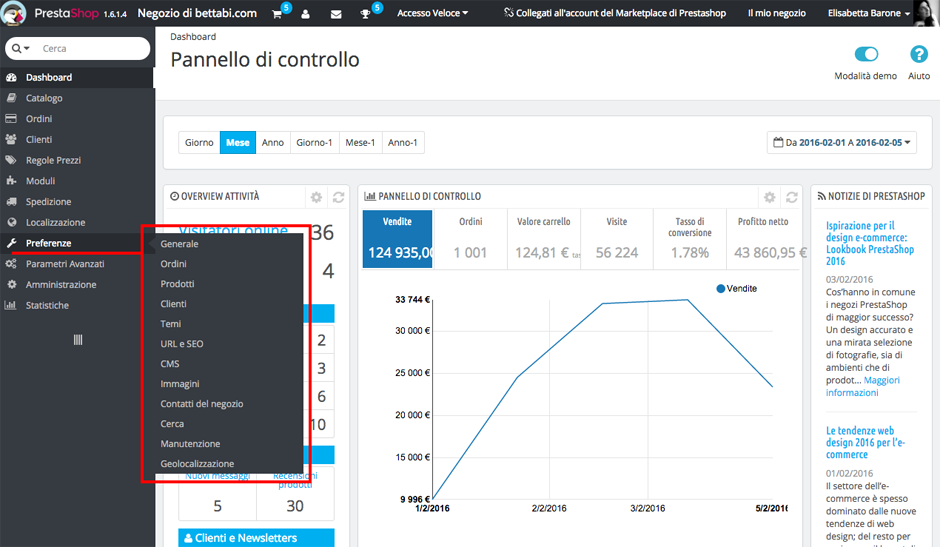
Generale
Qui voliamo alto: parliamo delle impostazioni più generali, in ordine sparso.
In particolare:
- SSL, Secure Sockets Layer, ovvero un protocollo per la connessione sicura (particolarmente indicato per i siti e-commerce)
- Abilitazione iframe nei campi HTML: questo vi sarà utile quando vorrete, ad esempio, embeddare un video YouTube in una pagina CMS
- Modalità di arrotondamento dei prezzi
- Attivazione del multinegozio: Prestashop permette infatti di gestire, da uno stesso pannello di amministrazione, negozi diversi. Ma questa è un’altra storia…
Ordini
Qui potete decidere le impostazioni principali relative al processo d'ordine, in particolare:
- Checkout rapido o in 5 fasi (standard), ovvero quanti passi far compiere ai vostri clienti una volta che hanno riempito il carrello e vogliono finalizzare l'acquisto (meglio breve o lungo? Ci sono scuole di pensiero differenti...)
- Checkout ospite: ovvero permettere anche ai clienti che non si sono registrati sul vostro e-commerce di fare comunque acquisti
- Ordine minimo: non volete che i vostri visitatori possano fare acquisti se il loro carrello non raggiunge almeno una certa cifra? Lo decidete qui
- Condizioni generali di vendita: sono quelle che i vostri clienti devono accettare per poter fare acquisti sul vostro sito. Qui decidete in quale pagina CMS scriverle (di default si tratta della pagina "Termini e condizioni d’uso")
- Confezione regalo: vendete mandrini? Forse la confezione regalo non vi serve, lasciatela disattivata.
Prodotti
Qui potete dare le impostazioni principali relative alla scheda prodotto, alla pagina categoria, al magazzino.
Prodotti (Generale)
- Modalità catalogo: volete un e-commerce che non venda? Sembra assurdo, ma a volte succede: attivando la modalità catalogo il vostro e-commerce si trasformerà in un semplice catalogo online
- Reindirizzamento di pagina dopo aver aggiunto un prodotto al carrello
- Numero massimo di caratteri nella descrizione breve, ovvero quella che compare nella pagina categoria
Paginazione
Qui si fa riferimento alla pagina categoria, ovvero quella che permette di visualizzare i prodotti che fanno parte della stessa categoria.
Qui deciderete quanti prodotti mostrare per pagina e come ordinarli.
Pagina prodotto
Stiamo parlando della singola scheda prodotto. Qui possiamo decidere se:
- Mostrare le giacenze
- Mostrare solo il prezzo già scontato (qualora ci siano sconti applicati) oppure in prezzo intero “barrato” e indicazione del prezzo nuovo, scontato
Magazzino prodotti
Qui possiamo decidere se:
- Permettere l’ordine di prodotti fuori magazzino
- Permettere la gestione del magazzino, ovvero gestire le quantità a scalare dei prodotti. Disattivatelo solo se vendere prodotti virtuali
- Permettere la gestione avanzata del magazzino, in una sezione apposita che gestisce scorte, magazzini e ordini. Probabilmente non ne avrete bisogno
Clienti
Qui possiamo decidere:
- Il tipo di processo di registrazione: ovvero se volete che i vostri clienti quando si registrano compilino un lungo form (completo di indirizzo) oppure un form più essenziale
- Se il numero telefonico del cliente è obbligatorio o meno
- L’invio di una mail di benvenuto al cliente dopo la registrazione
- Se attivare la modalità B2B
- Se abilitare la registrazione alla newsletter
- Se abilitare l’opt-in, ovvero la richiesta di autorizzazione per inviare ai clienti anche offerte da vostri partner
Temi
Qui è possibile, attraverso il configuratore del tema, personalizzare gli elementi principali della home page e del tema di default bootstrap (ovvero realizzato per essere nativamente responsive): link social, banner ecc. Il configuratore del tema non è altro che una pagina di raccordo che raccoglie tutti i link ai vari moduli che assolvono alle varie funzioni.
Inoltre da questa sezione è possibile inserire il logo personalizzato del proprio negozio. 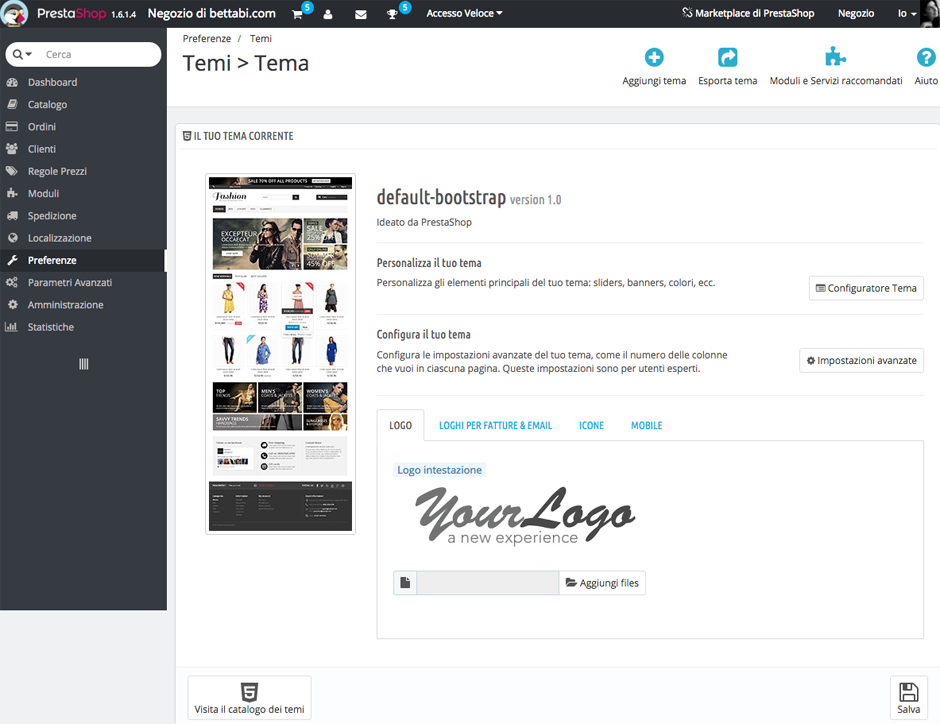
URL e SEO
Da questa pagina è possibile modificare meta-titolo, meta-description, keyword e url delle principali tipologie di pagina, tutte le pagine insomma che non corrispondono ad un prodotto o ad una categoria.
Da qui si impostano inoltre le friendly url, l’url e il dominio del negozio.
CMS
Qui si trovano le pagine CMS (Content Management System) del negozio, ovvero tutte quelle pagine di contenuto che contengono le informazioni legali, la pagina chi siamo, le condizioni di vendita ecc. Naturalmente le pagine CMS possono essere tante quante volete ed è possibile categorizzarle.
Immagini
In questa sezione potete modificare le dimensioni delle principali tipologie di immagini che compaiono nelle varie sezioni dell’e-commerce. Se modificate le dimensioni, ricordatevi poi di rigenerare le miniature per veder applicate le modifiche.
Contatti del negozio
Qui potete aggiungere i vari indirizzi dei punti vendita fisici del vostro e-commerce (se ne avete) e modificare il nome del vostro e-commerce (che avete la prima volta impostato in fase di installazione).
Qui potete inserire le informazioni di contatto che compariranno nelle e-mail che scambierete con i vostri clienti.
Cerca
Le impostazioni di ricerca in Prestashop sono molto interessanti.
Potete infatti:
- Creare degli alias di ricerca: se vi accorgete, analizzando le statistiche di ricerca, che i vostri clienti scrivono in modo sbagliato il nome di un vostro prodotto, potete inserire la parola sbagliata come alias in modo che vada comunque a finire sulla pagina giusta. Bello, no?
- Distribuire vari “pesi” a seconda che la parola ricercata compaia nel nome del prodotto, nella descrizione, nei tag ecc.
Manutenzione
Qui potete attivare o disattivare il vostro negozio, ovvero renderlo inaccessibile ai clienti (magari per fare operazioni di manutenzione). Aggiungendo il vostro ip alla lista, potrete continuare a vedere il vostro negozio anche se è disattivato per tutti gli altri.
Geolocalizzazione
Attivando la geolocalizzazione, potete decidere se precludere l’accesso del vostro negozio da parte di utenti che si collegano da determinate nazioni.
 ELISABETTA BARONEConsulente SEO & Project Manager con un passato da freelance. Laureata in Lettere con Master in Comunicazione, ho una solida esperienza in ambito digital. Nei progetti di Inbound Marketing sfrutto le potenzialità della ricerca organica per aiutare i clienti a intercettare nuovi contatti in target.
ELISABETTA BARONEConsulente SEO & Project Manager con un passato da freelance. Laureata in Lettere con Master in Comunicazione, ho una solida esperienza in ambito digital. Nei progetti di Inbound Marketing sfrutto le potenzialità della ricerca organica per aiutare i clienti a intercettare nuovi contatti in target.


